彩绘精灵(ArtRage)是一款功能强大的绘画软件,这款彩绘精灵能够帮助你充分发挥你的创造力和想象力,让你绘制出独一无二的漫画作品。作为小巧的模拟自然手绘的软件,ArtRage具有干净的界面,简单直观的操作。作为专业的油画绘制软件,ArtRage可以充分发挥你的想像力,绘制出属于你的油画作品。ArtRage 模仿自然画笔的功能非常强大,它对各种画笔特性的模仿能力令人叫绝!
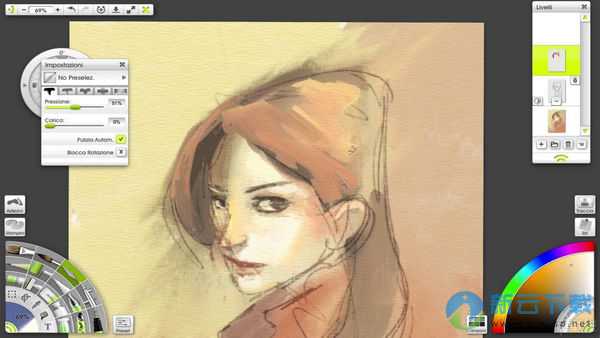
ArtRage(彩绘精灵), 非常好的油画制作软件,可以充分发挥你的想象力,绘制出属于你的油画作品!
ArtRage模仿自然画笔的功能非常强大,它对各种画笔特性的模仿能力令人叫绝,不仅如此,它还可以模仿不同的纸张质地,让你完全感觉不出只在电脑中作画。它所画出来的效果和用颜料在纸上画的效果几乎一样。
使用方法
一、勾画草图
按照绘画的习惯,先选用ArtRage中的Pencils(铅笔)勾画草图,如果你有点绘画基础的话,像图2这样的初稿,只需要你1分钟的时间。这幅图是用鼠标操作的,虽是用鼠标操作,但仍然十分流畅,如果有数位板,那操作就更方便了。
首先了解铅笔的属性,在纸上你是用铅笔的轻重来掌握颜色的深浅,这里你只需要选择铅笔的颜色就可以了,笔头的大小和颜色可以随意调整。
比如调整铅笔的笔头大小为40%,在颜料盒设置一个稍浅的颜色,画3根基本构图线条,确定大致的构图形状,这里是采用三角形构图。图2就是用铅笔工具绘出来的效果有点有相信吧?
铅笔工具使用技巧:
铅笔有两种模式,一种是模拟削尖的铅笔,可以画出锐利的笔触线条,勾画物体轮廓可用这种模式。
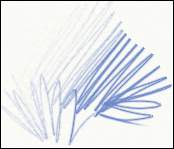
另一种模式是模拟速写铅笔的宽笔触,通过点击笔刷模式切换窗口实现笔刷属性的切换,在画阴影的部分时选用这种模式效果好。

二、给草图上单色素描
要画一幅好的油画,除了有好的绘画习惯外,还要有好的素描基础,一般是先用单色寥寥几笔画出大致素描效果

按“Ctrl+5”组合键,调出Felt Pens(马克笔),它可以模仿传统的马克笔笔触效果,特点是容易覆盖,在用它来画色彩素描效果很好。
由于是单色素描,我们可以把笔头设置大一点,这里设置到96%,在颜料区我们选择一个蓝色(这种颜色容易覆盖),然后在草图中画出各个物体的明暗交界线和暗部区域。
调小笔头,在颜色区域将颜色滑杆向深色的区域调整,再小心地画出每个物体的投影,注意轮廓不要破坏。
提示:在这一步不必画得很细致,只要能反映出大致的明暗关系即可。
马克笔使用技巧:在画背景的时候可以多使用朝一个方向的效果,如果在画物体的明暗交接处时,可以使用来回几次涂抹的效果

三、上色
上色这部分是一个非常艰辛的过程,需要长久的耐力,不过在这里你不用担心将作品画糟了。你除了按“Ctrl+Z”组合键多次反悔外,你还可以使用橡皮擦擦去你不满意的地方,很方便吧?这里我们上色用的工具——Oil Paint(油画笔)可以逼真模仿传统的油画笔触,有真实的厚涂纹理。
Oil Paint的笔刷有类似于传统油画笔的沾染效果,新画上去的笔触会自动混合此前的色彩。Oil Paint有一个独特的功能,你一定会发现那个水杯的图标按钮,这个是手工清洗的功能。点击一下水杯图标可以手工清洗画笔,保持笔触色彩的纯净。色彩面板上也有自动清洗的选项,但是建议手工清洗画笔。
你可以在画笔工具中选取油画笔,先设置一个较大的笔头,如70%,在这一步不需要太细致的描画,只需要画出每个物体的大体色彩效果即可
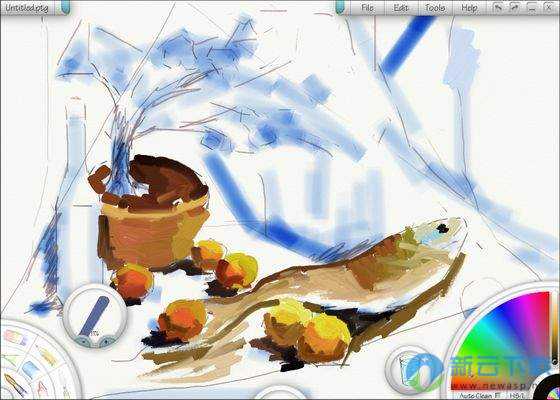
在将第一遍色上完后,可以换一个小一点的笔头,进行细致地刻画。在这一步需要注意的是掌握油画笔的属性。油画颜料的覆盖性虽然较强,但在已有颜色的基础上多次重复就会翻出前面的底色。在这一步就得靠耐心进一步深入,最后效果如图1所示。
油画笔的使用技巧:当你用油画笔画出的短笔触颜色比较饱满,这样画上去色彩非常厚重,覆盖性很强。如果用长笔触画的效果颜色就比较薄,还有飞白的效果,这对画一些特殊效果比较好,合理地利用这种特性会使你的作品更加生动。还有就是在多次换颜色的时候注意用旁边的水杯清洗画笔。
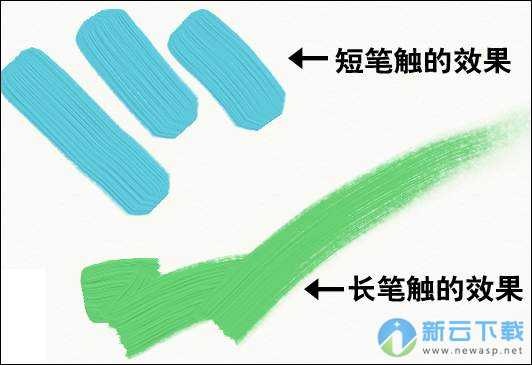
软件特别说明
注册码:25KFV-KJ5PK-FKM65-GAMWF-FCMPA
安装 ArtRage 4.0.2 零售版。打开汉化包将 zh_CN 文件夹解压缩到 ArtRage 安装目录中的 .\Resources\Languages 文件夹,重新启动应用程序即可。
使用语言文件汉化,会有少量英文。
感谢汉化新世纪曾半仙版主提供的语言文件汉化工具,没有该工具就没有此汉化包
∨ 展开



 Canva可画电脑版
Canva可画电脑版 FireAlpaca
FireAlpaca 闪电GIF制作
闪电GIF制作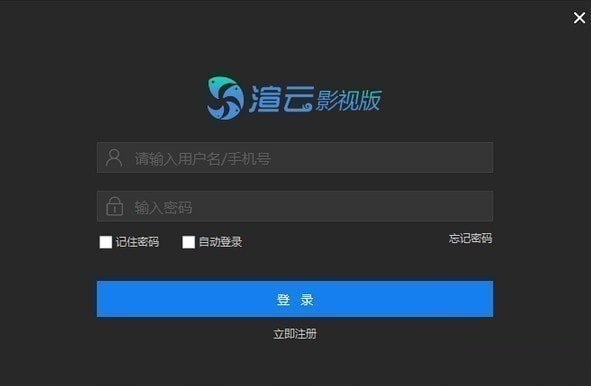 渲云影视版
渲云影视版 CAD迷你看图2024
CAD迷你看图2024 AutoCAD2024
AutoCAD2024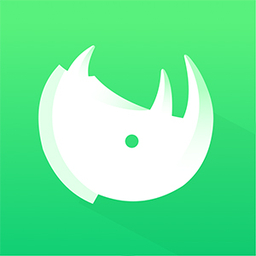 知犀思维导图Mac版
知犀思维导图Mac版 迅捷思维导图软件
迅捷思维导图软件 Loose Geometry to Groups插件
Loose Geometry to Groups插件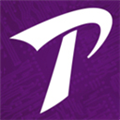 天河THCAD V23
天河THCAD V23 Character Tool插件
Character Tool插件 贱人工具箱6.0
贱人工具箱6.0 Pixelmash Mac版
Pixelmash Mac版 熊猫绘画最新版
熊猫绘画最新版 FooocusAI绘画
FooocusAI绘画 Alpaca插件
Alpaca插件 七彩色gif动态图制作工具软件
七彩色gif动态图制作工具软件 PDDON在线画图
PDDON在线画图 PS2024神经滤镜安装包
PS2024神经滤镜安装包 Portraiture4插件
Portraiture4插件

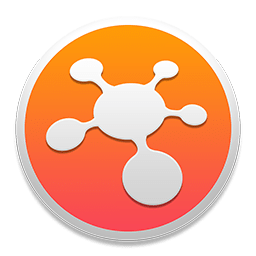


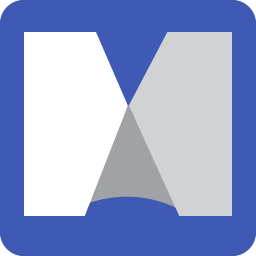
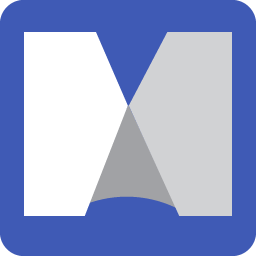
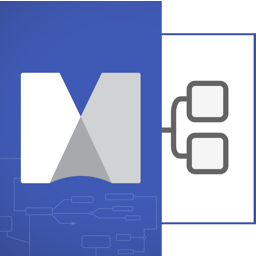

 Mac绘图软件
Mac绘图软件 New Paint X for Mac
New Paint X for Mac Photoshop CC 2018 Mac 中文破解
Photoshop CC 2018 Mac 中文破解 Paintstorm Studio for Mac
Paintstorm Studio for Mac Sketches Pro Mac
Sketches Pro Mac Paint Expert for Mac
Paint Expert for Mac FireAlpaca Mac
FireAlpaca Mac Autodesk Mudbox 2018 中文
Autodesk Mudbox 2018 中文 DesignDoll(3D人偶绘画制作)
DesignDoll(3D人偶绘画制作)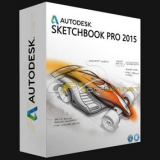 Autodesk SketchBook Pro 绘画软件
Autodesk SketchBook Pro 绘画软件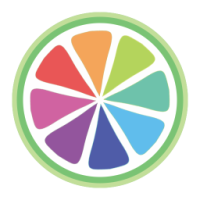 SAI2绘画软件Paint Tool SAI 2
SAI2绘画软件Paint Tool SAI 2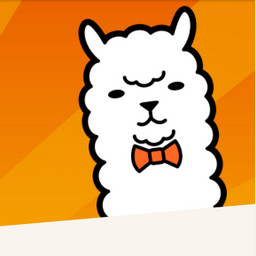 firealpaca免费绘画软件
firealpaca免费绘画软件 PaintTool SAI(专业CG绘画软件)
PaintTool SAI(专业CG绘画软件) NeoPaint(绘画绘图软件)
NeoPaint(绘画绘图软件)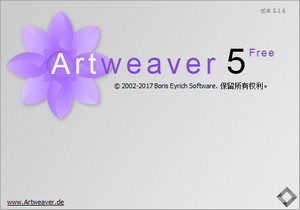 Artweaver Plus 6
Artweaver Plus 6 PDF Guru 1.0.12 正式版
PDF Guru 1.0.12 正式版 DR5久鱼多功能PS插件Windows版 绿色版
DR5久鱼多功能PS插件Windows版 绿色版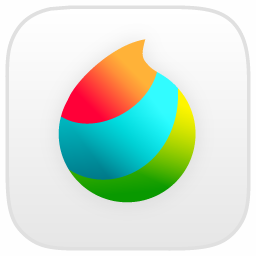 MediBangPaint Pro电脑版 24.1 正式版
MediBangPaint Pro电脑版 24.1 正式版